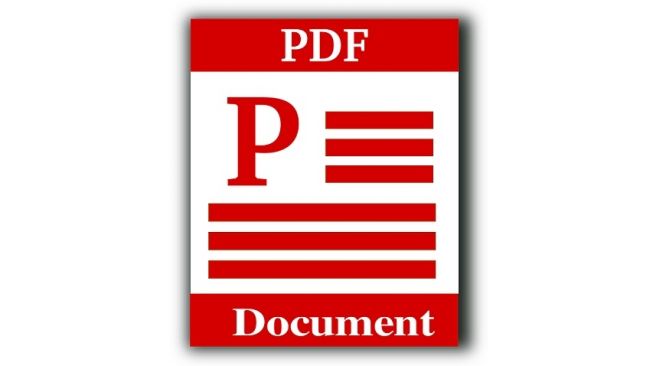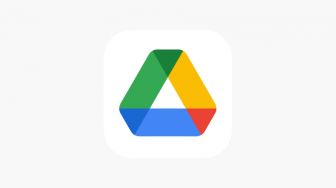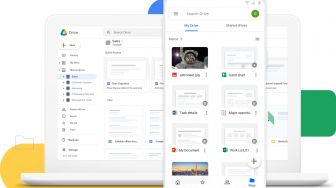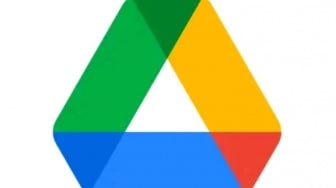SuaraBatam.id - Seringkali PDF menjadi format andalan untuk saling berkirim data. Tapi, mungkin ada yang bingung ketika mendapatkan file word dan harus diconvert ke PDF.
Untuk mengubah file tersebut, caranya mudah. Dapat dilakukan secara online maupun offline.
Convert Word ke PDF via online bisa menggunakan website seperti ilovepdf atau Google Drive.
Jika secara offline kamu bisa mengubahnya menggunakan Microsoft Word. Berikut convert Word ke PDF yang HiTekno rangkum untuk kamu.
Baca Juga:4 Cara Mengubah PDF ke Word, Cepat dan Tidak Perlu Ribet
Convert Word ke PDF dengan Microsoft Word
Salah satu cara convert Word ke PDF secara offline tanpa aplikasi tambahan yakni melalui Microsoft Word. Setelah kamu selesai menulis atau mengedit dokumen, kamu bisa langsung menyimpannya dengan format PDF.
Namun, fitur ini hanya bisa dilakukan dengan Microsoft Word versi 2007 ke atas. Berikut Convert Word ke PDF dengan Microsoft Word:
Buka dokumen yang ingin kamu ubah, lalu klik tab "File".
Pilih opsi "Save As" dari daftar di sebelah kiri.
Pada opsi Save As, pilih tempat Anda ingin menyimpan PDF (OneDrive, PC, folder tertentu, atau di mana pun).
Selanjutnya, klik panah dropdown di sisi kanan kotak "Save as type", dan pilih "PDF (* .pdf)" dari menu dropdown.
Jika suda selesai, klik tombol "Save".
Setelah menyimpan PDF, kamu akan dikembalikan ke dokumen Word, dan PDF baru akan terbuka secara otomatis di penampil PDF default.
Convert Word ke PDF dengan Google Drive
Baca Juga:Cara Convert Word ke PDF atau Word to PDF dengan Mudah
Salah satu kekurangan convert Word ke PDF melalui Microsoft Word yakni anda tidak bisa mengkonversi beberapa file sekaligus. Jadi hanya satu file saja, padahal sering kali kita membutuhkan beberapa file Word untuk diringkas menjadi satu file PDF supaya lebih mudah dibaca.
Selain melalui Microsoft Word, kamu juga bisa mengubah Word ke PDF melalui Google Drive. Convert Word ke PDF ini juga cukup praktis karena bisa dilakukan secara online kapan saja dan dimana saja. Berikut convert Word ke PDF dengan Google Drive:
Masuk ke drive.google.com menggunakan akun Google.
Upload file Word yang ingin kamu ubah menjadi PDF ke Google Drive.
Buka file yang sudah terupload dengan melakukan double click pada file yang ingin kamu ubah formatnya. Klik Open With, kemudian pilih Google Docs. Maka file akan terbuka di tab baru dalam halaman editor Google Docs.
Setelah halaman dokumen terbuka, klik pada File > Download As > pilih PDF Document (.pdf).
Download dan simpan file PDF di folder yang kamu inginkan.
Convert Word ke PDF melalui Ilovepdf
Situs ini memungkinkan kamu untuk convert Word ke PDF hanya dengan mengunggah file saja dalam hitungan menit. Di situs ini, kamu juga bisa mengubah file PDF ke format Word. Berikut merupakan caranya:
Buka situs https://www.ilovepdf.com/id/ word-ke-pdf
Klik tombol “Pilih file Word”
Pilih file yang akan di ubah ke PDF. Kamu bisa memilih beberapa file sekaligus. Jika sudah selesai klik ‘Open”.
Kemudian klik tombol “Konversi ke PDF”
Tunggu selama beberapa menit karena situs sedang mengubah word ke PDF.
Jika sudah muncul tulisan “File WORD sudah dikonversi ke PDF”, kemudian klik tombol “Unduh PDF”.
Convert Word ke PDF melalui Smallpdf
Smallpdf merupakan situs yang bisa convert Word ke PDF dan sebaliknya. Situs ini juga bisa mengedit dan mengubah PDF ke format lainnya. Cara kerja Smallpdf hampir mirip dengan ilovepdf. Kamu cukup mengunggah file dan Smallpdf akan mengonversi file Word-mu ke PDF.